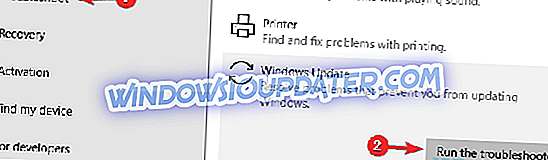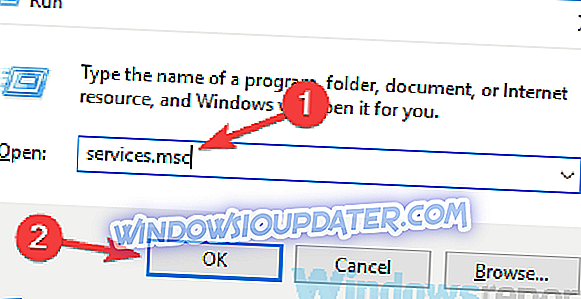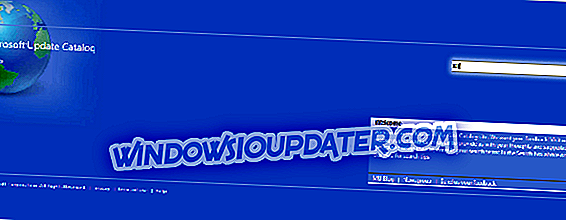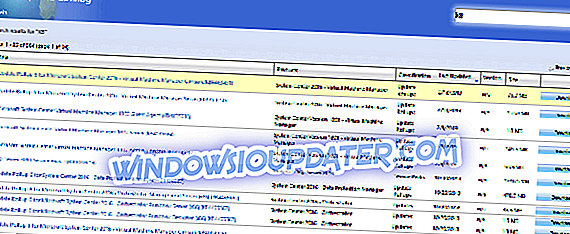¿Experimentas el error de actualización de Windows 0x80070424 al ejecutar las actualizaciones de Windows? Te tenemos cubierto.
El error de actualización de Windows 0x80070424 es un error asociado con el instalador independiente de Windows Update (Wusa.exe). Windows Update Standalone Installer (Wusa.exe), por otro lado, es una herramienta de utilidad integrada que descarga e instala los paquetes de actualización de Windows.
Por lo tanto, si faltan archivos de sistema críticos (o importantes) o se detienen los servicios de actualización de Windows durante el proceso de instalación de la actualización de Windows, aparece el indicador de error de actualización de Windows 0x80070424.
Por lo tanto, hemos compilado las soluciones más adecuadas para corregir el error de actualización de Windows 0x80070424.
Obtención de Windows Update encontró el mensaje de error 0x80070424? Prueba estas soluciones
- Use el solucionador de problemas de Windows Update
- Ejecutar SFC y DISM
- Habilitar servicios críticos de actualización de Windows
- Registrar archivos del sistema
- Restablecer componentes de actualizaciones de Windows
- Descarga la actualización manualmente.
1. Usa el solucionador de problemas de Windows Update
Windows 10 viene con la herramienta de solución de problemas de Windows Update que es adepta a corregir cualquier error de actualización de Windows. Por lo tanto, puede ejecutar el solucionador de problemas para corregir el error de actualización de Windows 0x80070424.
Aquí está cómo hacer esto:
- Vaya a Inicio > Configuración de tipo y luego presione la tecla Intro .
- Dirígete a Actualización y seguridad> Solucionar problemas .
- Busque Windows Update y haga clic en Ejecutar el solucionador de problemas .
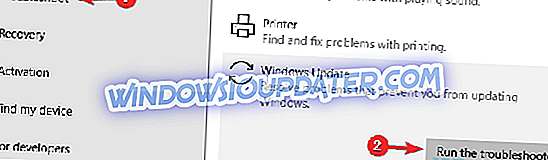
- Siga las instrucciones adicionales en pantalla.
- Reinicia tu computadora.
Nota: Si esta solución no soluciona el problema en su PC, puede probar otras soluciones enumeradas a continuación.
2. Ejecutar SFC y DISM
Es bien notado que el error de actualización de Windows 0x80070424 es causado por archivos del sistema dañados. Por lo tanto, la ejecución de la herramienta Comprobador de archivos de sistema podría ser aplicable para resolver el problema.
Aquí es cómo ejecutar la exploración SFC:
- Presiona Windows + S y escribe cmd .
- En los resultados de búsqueda, haga clic con el botón derecho en Símbolo del sistema y elija Ejecutar como administrador .

- Aparece una nueva ventana cmd. Escriba sfc / scannow y pulse la tecla Intro .
- Espere hasta que finalice el proceso de escaneo y reparación.
Alternativamente, también puede ejecutar la herramienta de administración y mantenimiento de imágenes de implementación que es pertinente para reparar archivos de sistema dañados.
Aquí es cómo ejecutar DISM en Windows 10:
- Presione la tecla de Windows + X y ejecute el símbolo del sistema (Admin) .
- Copie y pegue el siguiente comando en la línea de comando:
- DISM.exe / Online / Cleanup-image / Restorehealth
- En caso de que el DISM no pueda obtener archivos en línea, intente usar su instalación USB o DVD. Inserte el medio y escriba el siguiente comando:
- DISM.exe / Online / Cleanup-Image / RestoreHealth / Fuente: C: RepairSourceWindows / LimitAccess
- Asegúrese de reemplazar la ruta C: RepairSourceWindows de su DVD o USB.
Nota: Asegúrese de reemplazar la ruta de la fuente de reparación por la suya.
3. Habilitar los servicios críticos de Windows Update
Es posible que algunos servicios de Windows Update, como Workstation, Windows Update y Background Intelligent Transfer, no se estén ejecutando. Por otro lado, estos son servicios críticos de Windows que garantizan que las actualizaciones de Windows se descarguen e instalen de forma segura.
Por lo tanto, si experimenta el error de actualización de Windows 0x80070424, debe ejecutar las ventanas de Servicios de Windows e iniciar los servicios antes mencionados para solucionar el problema.
Aquí está cómo hacer esto:
- Presiona la tecla de Windows + R para iniciar la ventana Ejecutar.
- En la ventana Ejecutar, escriba services.msc . y luego haga clic en Aceptar
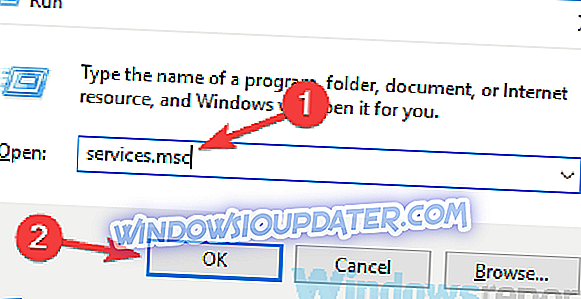
- En la ventana Servicios, localice los servicios de Estación de trabajo, Actualización de Windows y Transferencia inteligente en segundo plano y haga doble clic uno por uno.

- Asegúrese de que los servicios estén configurados en Automático y estén en ejecución.
- Si no se están ejecutando, establezca el Tipo de inicio en Automático para cada uno de los servicios, haga clic en Aplicar e Iniciar .
- Reinicie su sistema y luego continúe con la actualización de Windows.
4. Registrar archivos del sistema
Se requieren archivos importantes del sistema de Windows (en formato de archivo .dll) para descargar e instalar las actualizaciones de Windows en una sola pieza. Por lo tanto, si los archivos del sistema no están registrados en su PC con Windows, podría aparecer el error de actualización de Windows 0x80070424.
Siga estos pasos para registrar los archivos de sistema faltantes:
- Presiona la tecla de Windows + R para abrir Ejecutar.
- En la ventana Ejecutar, escriba el siguiente comando línea por línea y luego haga clic en Aceptar :
- regsvr32 Qmgr.dll / s
- regsvr32 Qmgrprxy.dll / s
- Reinicie su sistema y luego ejecute la actualización de Windows.
5. Restablecer componentes de actualizaciones de Windows
Otra solución aplicable para reparar el error de actualización de Windows 0x80070424 es restablecer manualmente los componentes de las actualizaciones de Windows.
Siga estos pasos, para hacer eso:
- Abra el menú Win + X y elija Símbolo del sistema (Admin) de la lista. Puede hacerlo presionando la tecla de Windows + X acceso directo.

- Una vez que se abre el símbolo del sistema, ejecute los siguientes comandos:
- parada neta wuauserv
- net stop cryptSvc
- bits de parada neta
- net stop msiserver
- Ren C: \ Windows \ SoftwareDistribution SoftwareDistribution.old
- Ren C: \ Windows \ System32 \ catroot2 Catroot2.old
- net start wuauserv
- net start cryptSvc
- bits de inicio neto
- net start msiserver
- Después de ejecutar estos comandos, verifique si el problema se ha resuelto.
Nota: si escribir los comandos parece complicado, puede solucionar este problema creando un script de reinicio siguiendo los pasos descritos en nuestra guía de scripts WUReset.
6. Descarga la actualización manualmente.
Si no puede actualizar su PC debido al error de actualización 0x80070424, puede solucionar fácilmente el problema descargando la actualización directamente desde el Catálogo de actualizaciones de Microsoft. Sin embargo, debe conocer el código de actualización de la actualización problemática antes de continuar.
Por lo general, cada código de actualización de Windows comienza con KB, seguido de una disposición de números. Una vez que pueda ubicar el código de actualización, siga estos pasos para descargar e instalar la actualización manualmente:
- Vaya al sitio web de Microsoft Update Catalog.
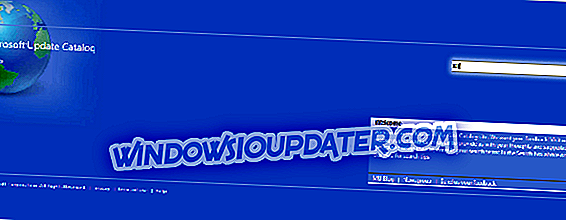
- En el cuadro de búsqueda, escriba el código de actualización en el cuadro de búsqueda y luego presione la tecla Intro .
- En la lista de actualizaciones coincidentes, ubique la actualización que usa la misma arquitectura que su sistema.
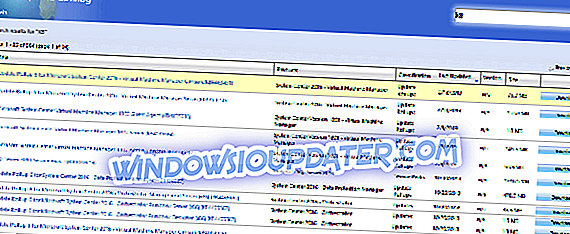
- Haga clic en el botón Descargar junto a la actualización para descargarlo.
- Una vez que descargue la actualización, ejecute el archivo de instalación y siga las instrucciones de instalación.
- Una vez completada la actualización, reinicie su PC con Windows.
¿Espero que puedas resolver el problema de error de actualización 0x80070424 usando alguna de las soluciones mencionadas? Háganoslo saber comentando a continuación.